
Brian Curtis
0
970
296
Muhtemelen Windows Görev Çubuğu ile oldukça sık etkileşimde bulunuyorsunuz, bu da ihtiyaçlarınızı özelleştirmeye değiyor 7 Windows 10 Görev Çubuğunu Özelleştirme ile İlgili 7 İpuçları Windows 10 Görev Çubuğunu Özelleştirme ile İlgili İpuçları Görev çubuğu, Windows 10'da temel bir özellik olmaya devam ediyor. ve Cortana dahil yeni özellikler. Görev çubuğunu kendin yapman için sana tweaks gösteriyoruz. . Doğru uygulamaların başlatılmaya hazır olması, doğru renk ve Sistem Tepsisi simgeleri ile birlikte, bilgisayarınızı bu kadar kişisel yapan şeyin bir parçasıdır.
Herhangi bir uygulamayı Görev Çubuğuna sabitleyebilseniz de, Windows normalde dosyaları sabitlemenize izin vermez. Ancak bunu bir geçici çözümle düzeltebilirsiniz.
İlk olarak, Dosya Gezgini'ni kullanarak sabitlemek istediğiniz dosyaya göz atın. Seçin Görünüm sekme ve emin olun Dosya adı uzantıları kontrol edildi. Ardından, dosyayı sağ tıklayın ve Adını değiştirmek uzantısını olarak değiştirmek .exe. Orijinal dosya uzantısını daha sonra hatırla - beğen .DOCX Word belgesi için. Bir uyarı diyalogu göreceksiniz - tıklayın Evet kabul etmek.
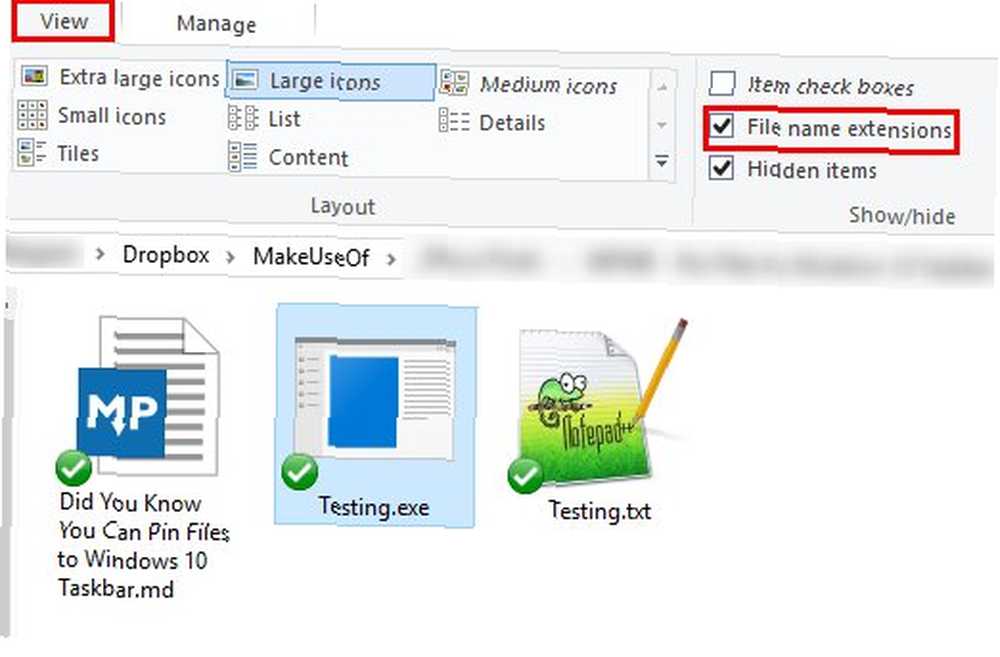
Bu yapıldıktan sonra, dosyayı Dosya Gezgini penceresinden Görev Çubuğunuza sürükleyin; Orijinal klasöründeki dosyaya dönün ve kullanarak orijinal uzantıyı geri yükleyin. Adını değiştirmek tekrar. Click Evet uyarıyı bir kez daha kabul etmek.
Şimdi, Görev Çubuğuna sabitlediğiniz simgeye sağ tıklayın. Çıkan pencerede dosya adına sağ tıklayın ve Özellikleri. Açılan pencerede Kısayol sekme ve bulun Hedef alan. İçindeki metnin sonunda, dosya uzantısını .exe orijinal uzantıya.
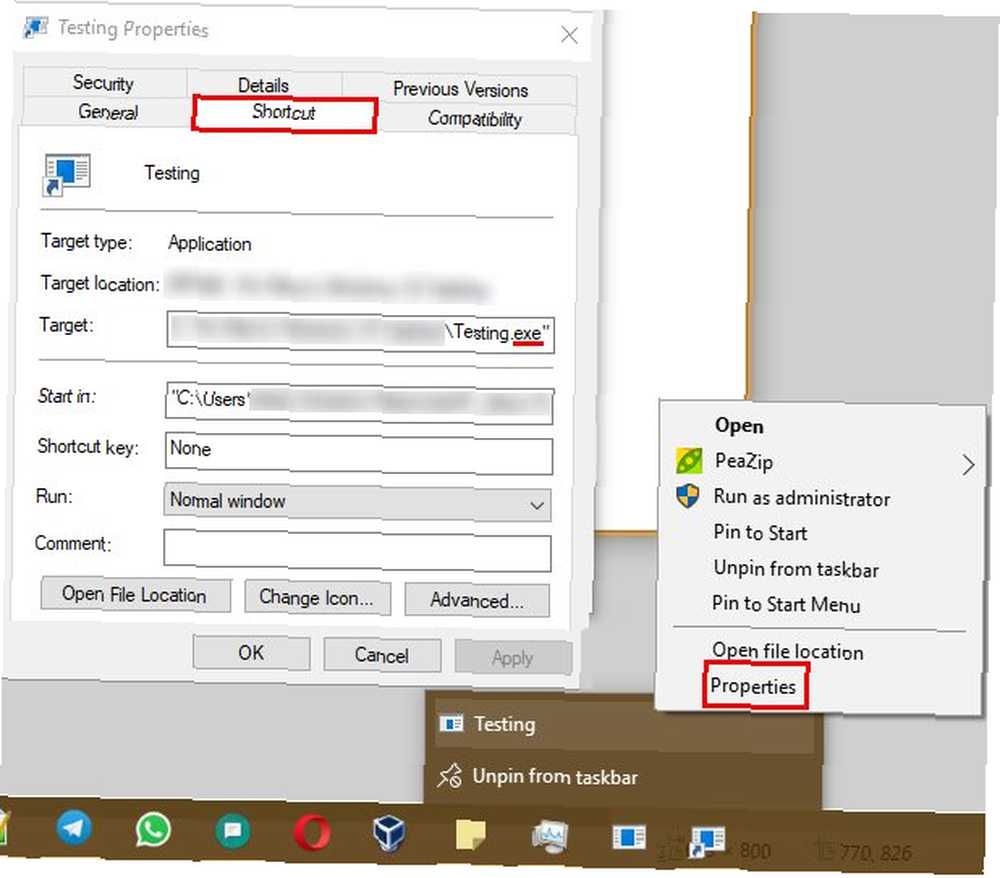
Son olarak, tıklayın tamam ve hepiniz hazırsınız. Görev çubuğunda yaptığınız kısayol şimdi yeniden başlattığınızda dosyanızı açacak Windows Gezgini Görev Yöneticisini kullanarak veya oturumu kapatıp tekrar oturum açın..
Varsayılan simge oldukça çirkin olduğundan, değiştirmek isteyebilirsiniz. Bunu yapmak için, yeni Görev Çubuğu simgesine sağ tıklayın, ardından program adına sağ tıklayın ve ardından Seç Özellikleri tekrar. Seçin Kısayol sekme ve vur Simge Değiştir buton. Listeden bir simge seçebilir veya kendinizden bir tanesini seçebilirsiniz. Windows'ta Herhangi Bir Simge Özelleştirme Windows'ta Herhangi Bir Simge Özelleştirme Windows simgelerini özelleştirmek sinir bozucu olabilir. Neyse ki, işi sizin için yaptık! Konumundan bağımsız olarak, herhangi bir Windows simgesini değiştirmek için eksiksiz bir kılavuz. .
Bunun gibi daha fazla püf noktası için, Görev Çubuğunuzu kişiselleştirmek için tam kılavuza göz atın Windows 10 Görev Çubuğu Özelleştirme: Komple Kılavuz Windows 10 Görev Çubuğu Özelleştirme: Komple Kılavuz Windows 10 Görev Çubuğunu hem estetik açıdan daha hoş hem de daha kullanışlı hale getirmek için bu kılavuzu kullanın. Görev çubuğunuzu tamamen nasıl özelleştireceğinizi göstereceğiz. .
Görev çubuğuna sabitlediğiniz sık kullanılan bir dosyanız var mı? Şu anda Görev Çubuğunuzda hangi programlar bulunuyor? Yorumlarda bizimle paylaşın!











